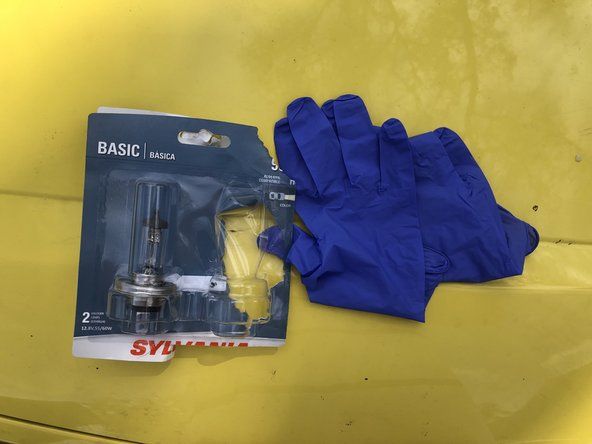Wiki aportat pels estudiants
Un impressionant equip d'estudiants del nostre programa educatiu va fer aquesta wiki.
Aquesta pàgina de resolució de problemes us ajudarà a diagnosticar problemes amb Amazon Echo Show First Generation, publicada el 28 de juny de 2017. Es pot identificar amb el número de model MW46WB.
Visualització de pantalla que no respon ni parpelleja
La pantalla no s'encén ni mostra barres quan està activada.
Amazon Echo Show no es cobra
Si la pantalla no s’encén, és possible que s’hagi de carregar el dispositiu. Connecteu l'adaptador d'alimentació a una presa de corrent disponible i connecteu l'adaptador d'alimentació al dispositiu.
Pantalla brillant
És possible que es mostrin barres a la pantalla si la pantalla és massa brillant. Per solucionar-ho, llisqueu cap avall a la part superior de la pantalla i aneu a Brillantor. Baixeu la brillantor de la pantalla movent la barra blava / cercle blanc més a prop del símbol del sol més petit, a l’esquerra. La desactivació de la brillantor automàtica també pot solucionar el problema.
Pantalla bruta
La capacitat tàctil de l'Echo Show és possible gràcies a l'ús de llums LED d'infrarojos que voregen la pantalla. Les partícules que bloquegen aquesta llum poden provocar dificultats per detectar el tacte. Utilitzeu un drap suau i un netejador de pantalla electrònic designat per netejar la pantalla i assegureu-vos que no hi hagi res que bloquegi les vores de la pantalla.
Pantalla que no respon després de qualsevol altra reparació
Si heu tornat a muntar el dispositiu després de moure la placa base o la pantalla, només heu trobat el dispositiu encès però la pantalla roman en blanc, és possible que els cables d’alimentació interns no s’hagin realignat correctament. Seguiu l'última part del nostre guia per assegurar-vos que connecteu ambdues parts correctament quan torneu a instal·lar la pantalla.
Placa mare defectuosa
Echo Show és un dispositiu relativament senzill, ja que no conté molts components. Mitjançant el procés d’eliminació, les parts que estan resultant defectuoses es poden reduir de forma senzilla. Si l'Echo Show no s'activa després de les opcions anteriors, és probable que s'hagi de substituir la placa base.
com obrir Macbook Air sense tornavís
Interferència de dispositius estrangers
El vostre Echo Show es pot veure afectat per dispositius propers més forts, com ara un ordinador o una impressora. Allunyeu l'eco d'aquests dispositius i reinicieu l'Echo Show mantenint premut el botó d'engegada durant 30 segons.
Echo requereix un reinici
De vegades, tot el que necessita una màquina és un bon reinici perquè funcioni de la manera prevista. Desconnecteu el Kindle si actualment s'està carregant i reinicieu el Kindle mantenint premut el botó d'engegada de la part inferior del dispositiu durant 30 segons.
La placa de circuit LED és defectuosa
La sensació de 'pantalla tàctil' es crea mitjançant una quadrícula de llums i receptors d'infrarojos a sobre de la pantalla. Quan el dit trenca la graella en un punt determinat, es registra un toc al dispositiu. És possible que la placa de circuit encarregada d’aquesta funció sigui defectuosa i s’hagi de substituir.
el botó d’engegada de la galàxia s6 no funciona
Àudio distorsionat
L’àudio està apagat, difícil d’escoltar o no funciona.
El volum ha baixat
De vegades, l’àudio es pot desactivar accidentalment quan es compra el dispositiu per primera vegada. Feu lliscar el dit cap avall a la part superior de la pantalla per accedir a Configuració. Feu clic a la icona Configuració i desplaceu-vos cap avall fins a Sons. A partir d’aquí, podeu ajustar el nivell de volum.
L’àudio es distorsiona
Escoltar música o àudio a gran volum de vegades pot causar danys als altaveus. És possible que hagueu de canviar els altaveus si l'àudio és cruixent o fa un soroll. Segueix aquesta guia per aprendre a substituir els altaveus trencats.
No s’està reproduint l’àudio d’un o dels dos altaveus
Tot i que és improbable que succeeixi, és possible que els cables que connecten els altaveus a la resta del dispositiu es desconnectin internament, de manera que no surti cap àudio provinent d’un o de tots dos. Seguiu la primera meitat de aquesta guia per confirmar visualment, cal tornar a connectar els altaveus.
Els botons principals no funcionen correctament
Els botons no responen quan es premen.
Els botons estan bloquejats
Pressionar massa els botons pot provocar que s’encallin. Si els botons no responen en prémer-los, queden bloquejats i s’han de substituir. Ús aquesta guia per substituir els botons trencats.
El dispositiu no es carregarà
El dispositiu no es carrega quan es connecta al cable de càrrega.
Adaptador d’alimentació defectuós
Els cordons de càrrega poden deteriorar-se o perdre’s amb el pas del temps. Com a resultat, és possible que el dispositiu no es carregui. Assegureu-vos que el cable de càrrega estigui ben connectat a una font d’alimentació, així com a Amazon Echo Show. Penseu en la possibilitat de comprar un adaptador de corrent nou si Amazon Echo Show es nega a cobrar.
Placa mare defectuosa
Si el dispositiu no es carrega fins i tot després de provar els passos anteriors, pot ser que la causa sigui la placa base. Seguiu aquesta guia sobre com substituir la placa base.
El dispositiu no es connecta a Internet sense fil
El dispositiu no es connecta a les xarxes WiFi disponibles, tot i que està dins de l'abast.
La connexió WiFi està desactivada
Assegureu-vos que la connexió WiFi del dispositiu estigui activada. Feu lliscar el dit cap avall per accedir a Configuració. A partir d’aquí, seleccioneu WiFi. Seleccioneu una xarxa propera i toqueu-la per connectar-vos. Algunes xarxes WiFi estan protegides amb contrasenya, així que assegureu-vos que teniu la contrasenya correcta si és el cas.
Router o mòdem defectuós
Instàncies com l’aturada d’alimentació a massa dispositius connectats a la xarxa poden afectar la capacitat de l’Echo Show en connectar-se a una font WiFi propera. Reinicieu l'encaminador o el mòdem apagant l'apagat. Premeu el botó d’engegada d’Amazon Echo Show al dispositiu per apagar-lo. Torneu a encendre el vostre enrutador i Amazon Echo. Si el dispositiu encara no es connecta a WiFi, penseu a comprar un enrutador o mòdem nou.
com canviar el disc dur de Xbox One
La càmera no s’encén
Càmera trencada
Si la càmera no funciona a Amazon Echo Show, potser caldrà substituir-la. Segueix aquesta guia per fer-ho.